Hướng dẫn cài SSL (https) trên Direct Admin
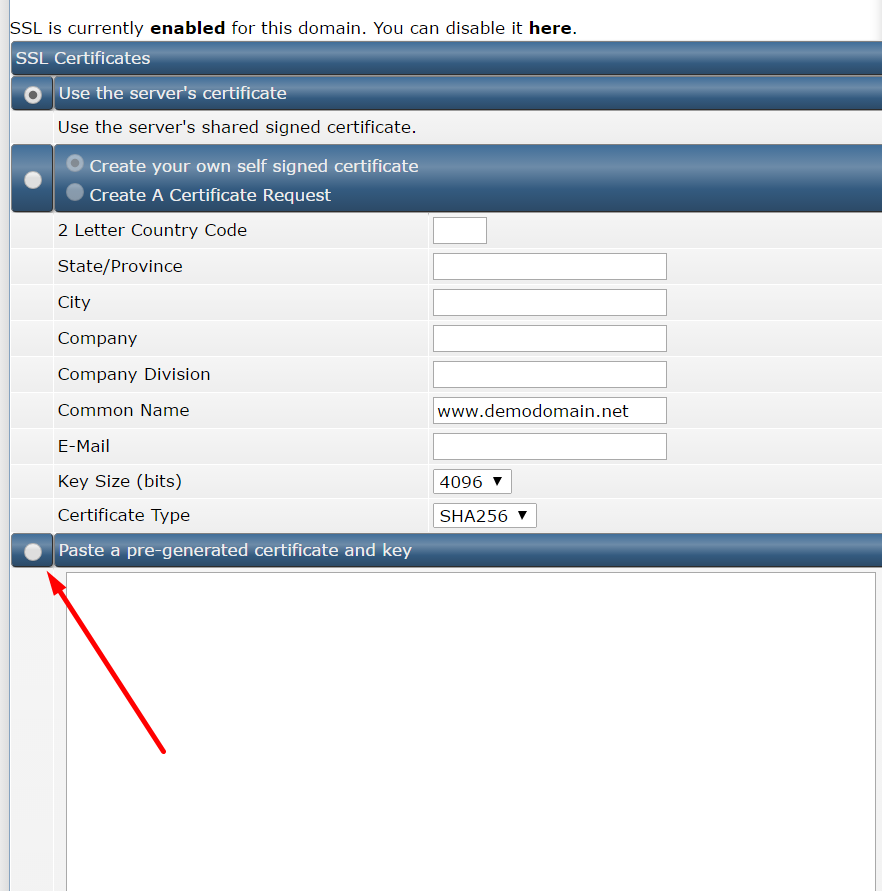
Bài viết này hướng dẫn các bạn cài đặt SSL trên Direct Admin.
Nếu bạn đang dùng ssl miễn phí từ Cloudflare thì cài đặt rất nhanh, chỉ cần đổi dns domain qua Cloudflare là xong, nhưng nếu SSL mua ở các nhà cung cấp thì cần setup lại một số cái sau đây:
Các thứ bạn cần có là 3 thứ sau đây:
Private Key, Certificate, Root CA Certificate
Sau khi có 3 thư này thì bạn làm như theo hướng dẫn sau:
SSH vào server chạy lệnh
nano /usr/local/directadmin/conf/directadmin.conf
thêm vào giá trị
enable_ssl_sni=1
Bước 1: Đăng nhập vào Directadmin với user quản lý domain cần cài đặt SSL.
Bước 2: Nhấn vào SSL Certificates ở mục Advanced Features.
Bước 3: Chọn Paste a pre-generated certificate and key -> Mở tệp Private key và tệp Certificate (Notepad) và dán vào mục này, bắt đầu là Private Key và sau đó là Certificate -> Save.

Bước 4: Quay lại thanh quản lý SSL Certificates và nhấn vào Click here to paste a Root CA Certificate.

Bước 5: Dán Intermediate Certificate (toàn bộ nội dung của tập tin tenmien.ca-bundle) vào ô này. Hãy chắc chắn là bạn chọn Use a CA Cert > Save.

Bước 6: Nhấn Home để quay trở lại trang chủ, chọn Domain Setup -> Chọn tên miền của bạn để vào mục cài đặt của tên miền.
Tick vào Secure SSL và Use a symbolic link from private_html to public_html – allows for same data in http and https > Save.

Hoàn thành việc cài đặt và sử dụng SSL trên DirectAdmin.
Leave a Reply